أفضل 8 إصلاحات لعدم عرض تطبيق رسائل Google أسماء جهات الاتصال على Android
يمكن أن يساعدك تطبيق رسائل Google في إرسال الرسائل النصية والرد عليها أيضًا. إنه تطبيق المراسلة الافتراضي على العديد من هواتف Android، خاصة تلك التي تعمل على Stock Android UI. وهو يعمل تمامًا مثل أي تطبيق مراسلة آخر للتواصل مع جهات الاتصال الخاصة بك. فيما يلي أفضل 8 إصلاحات لعدم عرض تطبيق رسائل Google أسماء جهات الاتصال على Android.
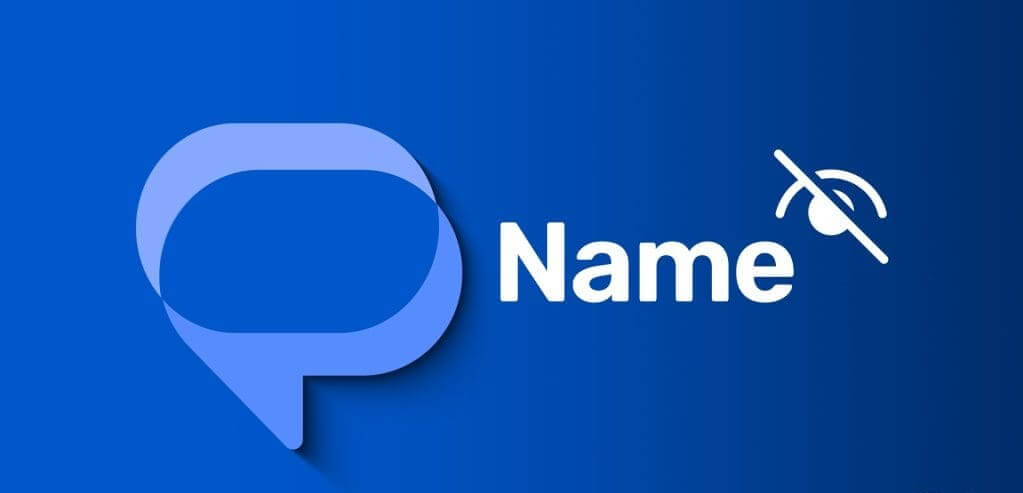
ولكن قد يكون من الصعب الرد على الرسائل النصية إذا كانت الرسائل تعرض أرقام الهواتف بدلاً من أسماء جهات الاتصال في تطبيق الرسائل. إذا كنت تواجه نفس المشكلة، فإليك أفضل الطرق لإصلاح عدم عرض تطبيق رسائل Google أسماء جهات الاتصال على Android.
1. تحقق مما إذا تم تمكين الوصول إلى جهات الاتصال
يحتاج تطبيق رسائل Google إلى إذن للوصول إلى جهات الاتصال على هاتف Android الخاص بك لعرض الرسائل المرسلة. إليك كيفية التحقق مما إذا كان التطبيق مسموحًا له بالوصول إلى جهات الاتصال.
الخطوة 1: اضغط لفترة طويلة على أيقونة تطبيق الرسائل وحدد معلومات التطبيق.

الخطوة 2: حدد الأذونات واضغط على جهات الاتصال.
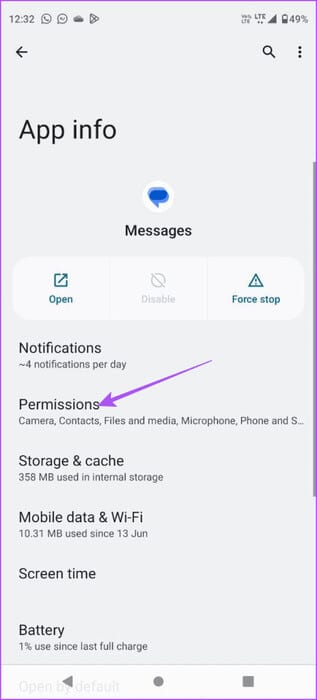
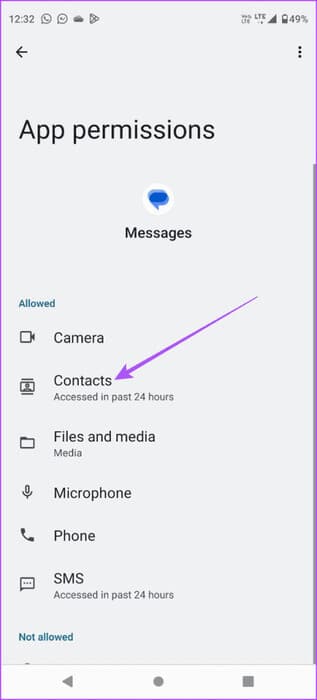
خطوة 3: تحقق مما إذا كان الوصول إلى جهة الاتصال مسموحًا به.
الخطوة 4: أغلق معلومات التطبيق وافتح تطبيق الرسائل مرة أخرى للتحقق من حل المشكلة.

2. تحقق من إعدادات مزامنة حساب Google
إذا لم تظهر أسماء جهات الاتصال في تطبيق الرسائل على جهاز Android، فقد تكون هناك مشكلة في المزامنة مع حسابك في Google. وإليك كيفية التحقق من ذلك.
الخطوة 1: افتح الإعدادات على جهاز Android الخاص بك وحدد كلمات المرور والحسابات.
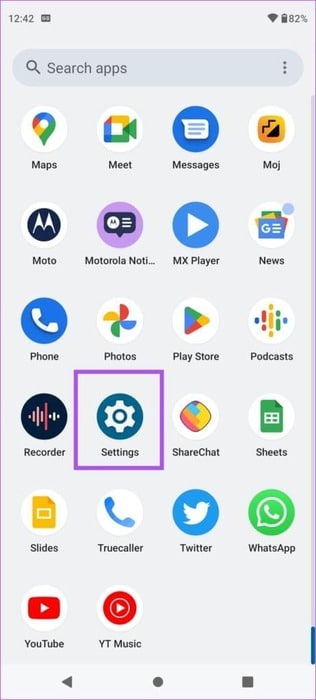
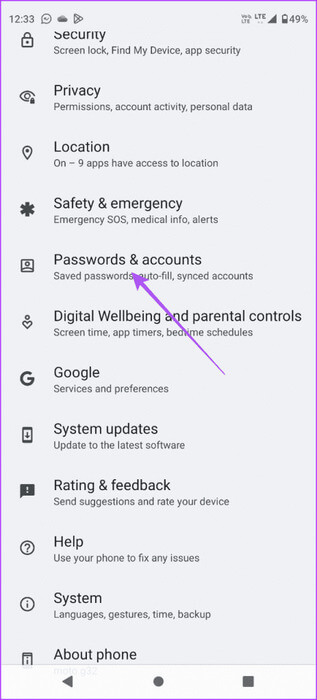
الخطوة 2: اضغط على حساب Google الخاص بك وحدد مزامنة الحساب.
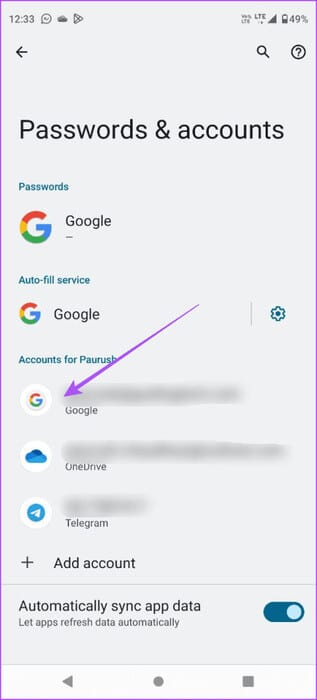
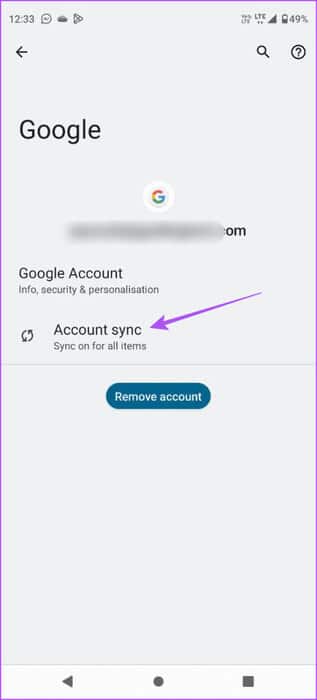
خطوة 3: اضغط على زر التبديل بجوار جهات الاتصال لتمكين المزامنة على هاتف Android الخاص بك.
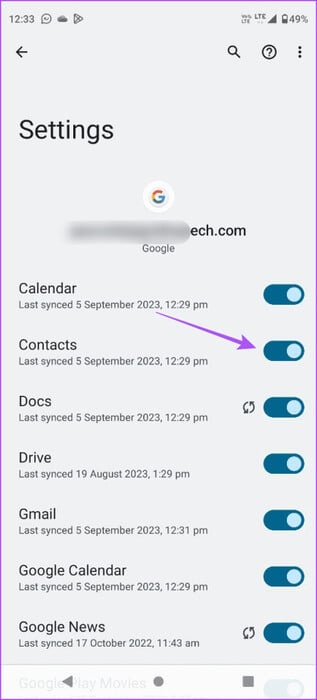
الخطوة 4: انتظر بعض الوقت، وأغلق الإعدادات، وافتح الرسائل مرة أخرى للتحقق من حل المشكلة.

3. التبديل من بيانات الهاتف المحمول إلى شبكة Wi-Fi
لتسهيل مزامنة جهات الاتصال بشكل أسرع على هاتف Android الخاص بك، نقترح التبديل من بيانات الجوال إلى Wi-Fi. قد يكون من الممكن أنك لا تحصل على سرعات إنترنت جيدة على بيانات الهاتف المحمول في موقعك الحالي. وأيضًا، إذا كان لديك جهاز توجيه مزدوج النطاق، فاتصل بنطاق تردد 5 جيجا هرتز. تأكد من سرعة الانترنت لديك لتكون مطمئنا.
4. فرض الإنهاء وإعادة تشغيل تطبيق الرسائل
بمجرد تمكين Wi-Fi، نقترح فرض الإنهاء وإعادة تشغيل تطبيق الرسائل. سيعطي هذا بداية جديدة للتطبيق على هاتف Android الخاص بك.
الخطوة 1: اضغط لفترة طويلة على أيقونة تطبيق الرسائل وحدد معلومات التطبيق.

الخطوة 2: اضغط على Force Stop وحدد Ok للتأكيد.
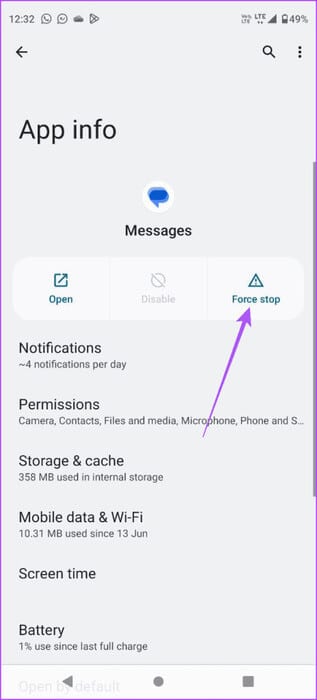
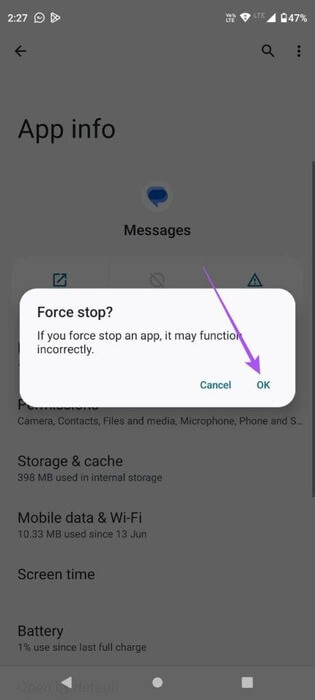
خطوة 3: أغلق معلومات التطبيق وافتح تطبيق الرسائل للتحقق من حل المشكلة.

5. التحقق من جهات الاتصال المحظورة
إذا كانت أسماء جهات الاتصال الخاصة بك لا تزال لا تظهر في تطبيق رسائل Google، فيجب عليك التحقق من القائمة المحظورة على هاتف Android الخاص بك.
الخطوة 1: افتح تطبيق الرسائل على هاتف Android الخاص بك.

الخطوة 2: اضغط على أيقونة قائمة الهامبرغر في الزاوية العلوية اليسرى وحدد البريد العشوائي والمحظور.
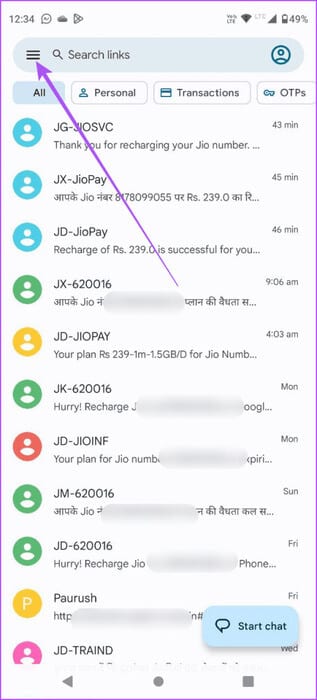
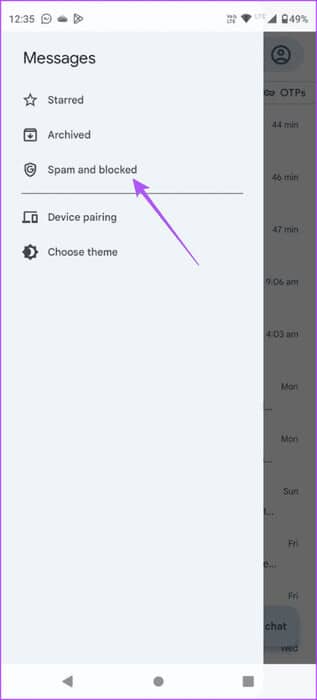
خطوة 3: اضغط على النقاط الرأسية الثلاث في الزاوية العلوية اليسرى وحدد الأرقام المحظورة.
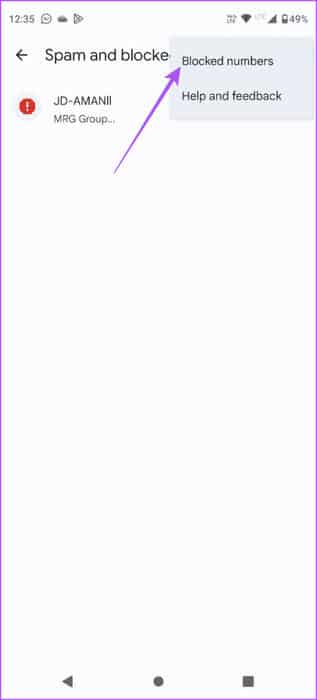
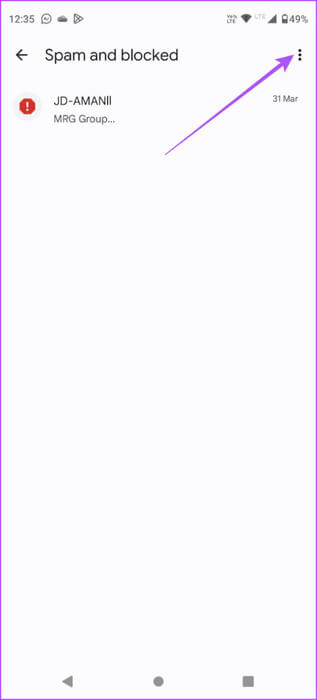
الخطوة 4: يمكنك الضغط على أيقونة X بجوار رقم جهة الاتصال الذي ترغب في إلغاء حظره.
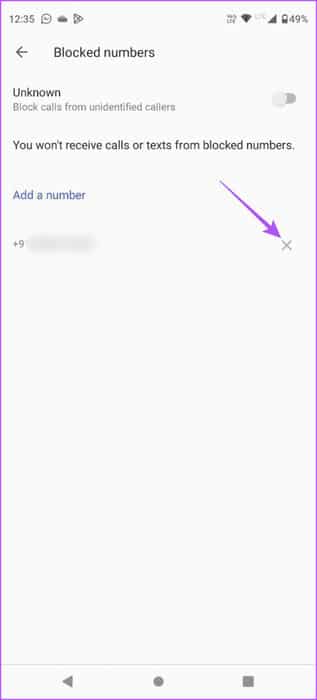
الخطوة 5: ارجع وتحقق من حل المشكلة.
6. تعيين تطبيق رسائل GOOGLE كتطبيق افتراضي
أبلغ عدد قليل من المستخدمين أن تعيين تطبيق رسائل Google كتطبيق افتراضي قد أدى إلى حل هذه المشكلة على نظام Android. يمكنك أيضًا تجربتها.
الخطوة 1: اضغط لفترة طويلة على أيقونة تطبيق الرسائل وحدد معلومات التطبيق.

الخطوة 2: قم بالتمرير لأسفل وانقر على تطبيق الرسائل القصيرة.
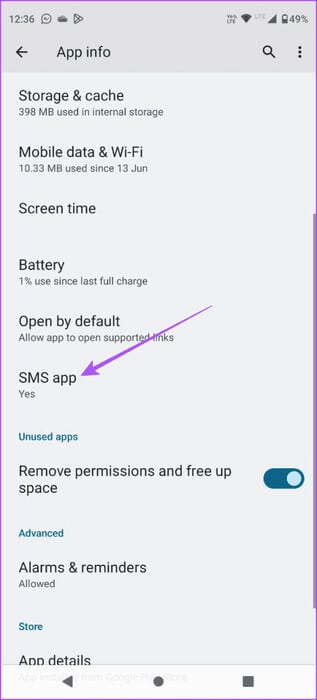
خطوة 3: تأكد من ضبط رسائل Google على الوضع الافتراضي.
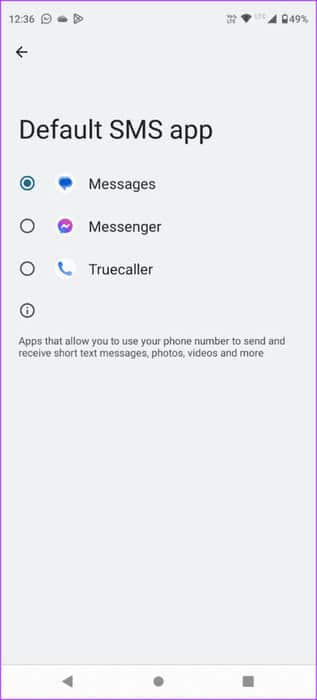
الخطوة 4: أغلق معلومات التطبيق وافتح تطبيق الرسائل مرة أخرى للتحقق من حل المشكلة.

7. مسح ذاكرة التخزين المؤقت للتطبيق
تحتوي ذاكرة التخزين المؤقت للتطبيق على تفضيلات التطبيق وبيانات تسجيل الدخول لتحسين الاستجابة للمستخدمين. يمكنك محاولة مسحه لتطبيق الرسائل لأنه قد يكون تالفًا لفترة من الوقت على هاتف Android الخاص بك.
الخطوة 1: اضغط لفترة طويلة على أيقونة تطبيق الرسائل وحدد معلومات التطبيق.

الخطوة 2: اضغط على التخزين وذاكرة التخزين المؤقت وحدد مسح ذاكرة التخزين المؤقت.
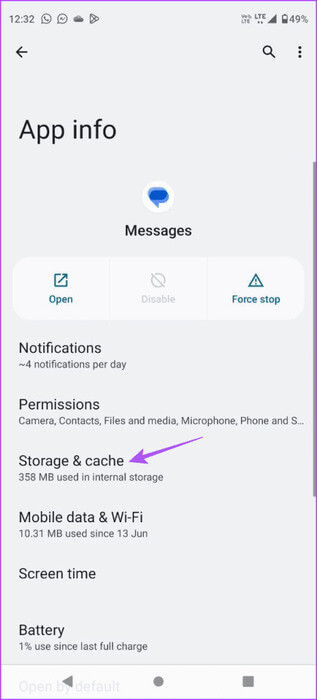
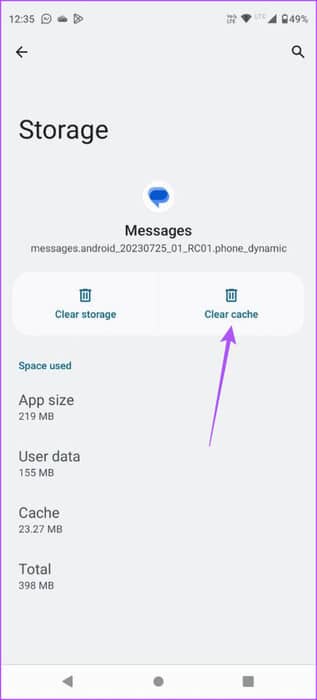
خطوة 3: بمجرد الانتهاء، أغلق معلومات التطبيق، وافتح تطبيق الرسائل مرة أخرى للتحقق من حل المشكلة.

8. تحديث تطبيق رسائل Google
إذا لم ينجح أي من الحلول لإصلاح عدم ظهور تطبيق رسائل Google لأسماء جهات الاتصال، فيجب عليك تثبيت أحدث إصدار له على هاتف Android الخاص بك.
إرسال الرسائل على Android
يمكنك اتباع هذه الحلول لإصلاح عدم عرض تطبيق رسائل Google أسماء جهات الاتصال على Android. إذا كانت لديك محادثات متعددة، فيمكنك دائمًا البحث عن محادثة معينة عن طريق إدخال اسم جهة الاتصال الخاصة بك. ومع ذلك، يمكنك الرجوع إلى منشورنا في حالة عدم تمكنك من البحث عن جهات الاتصال على هاتف Android الخاص بك.
